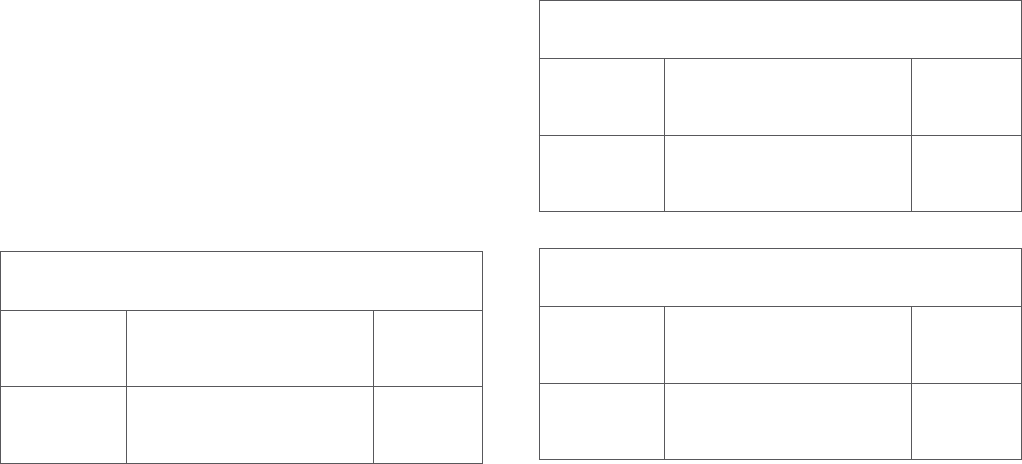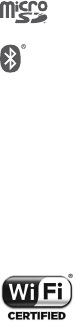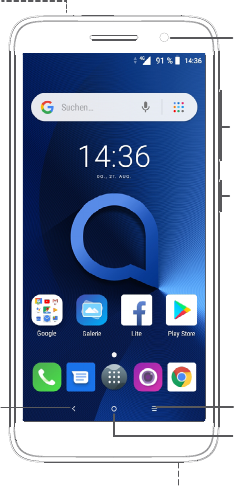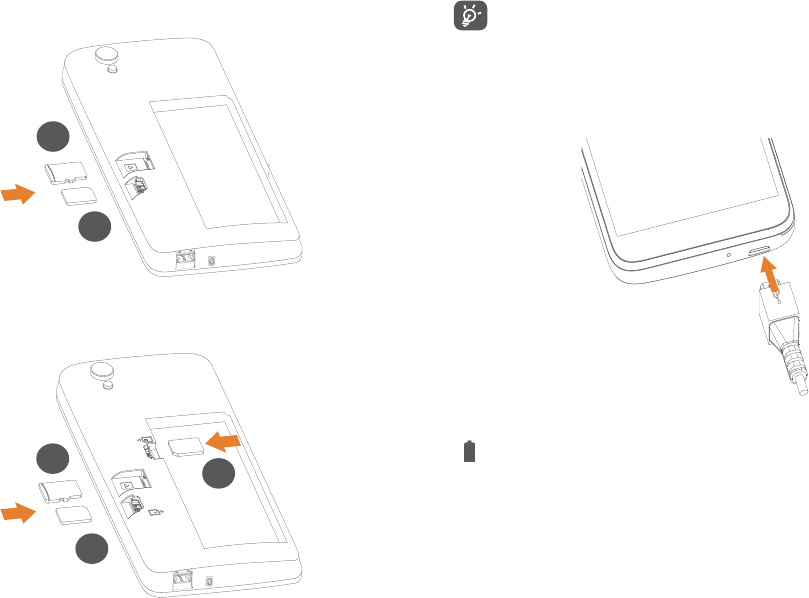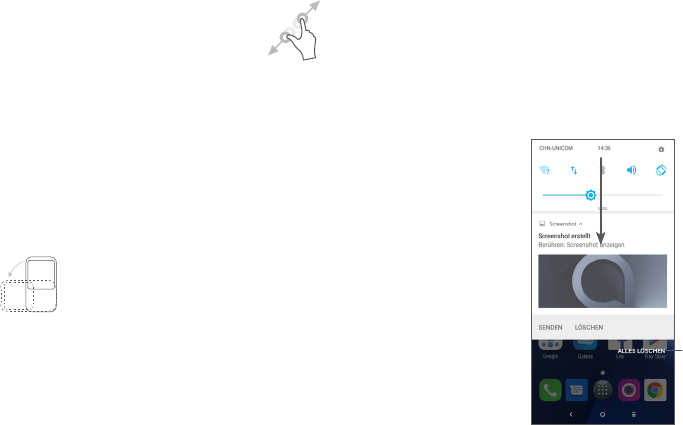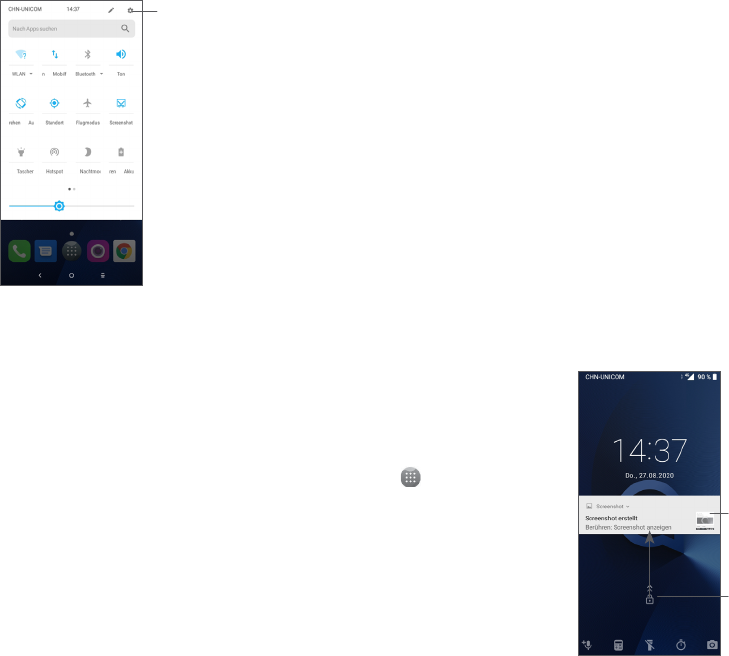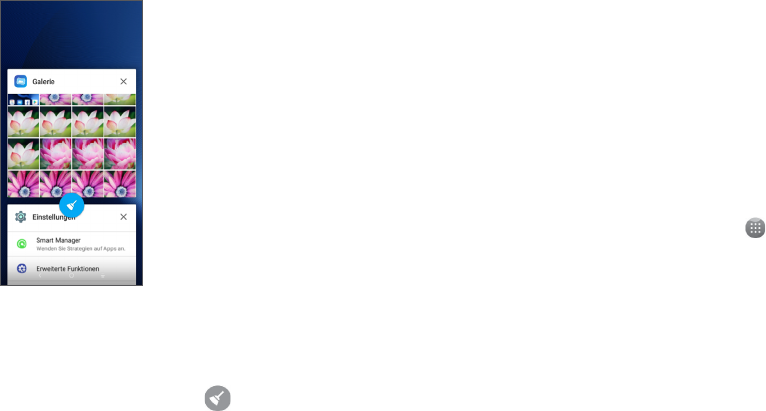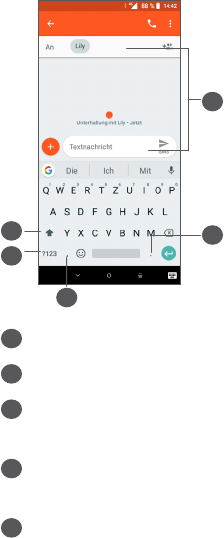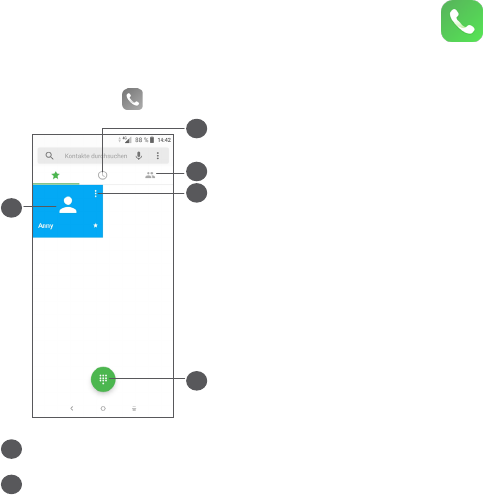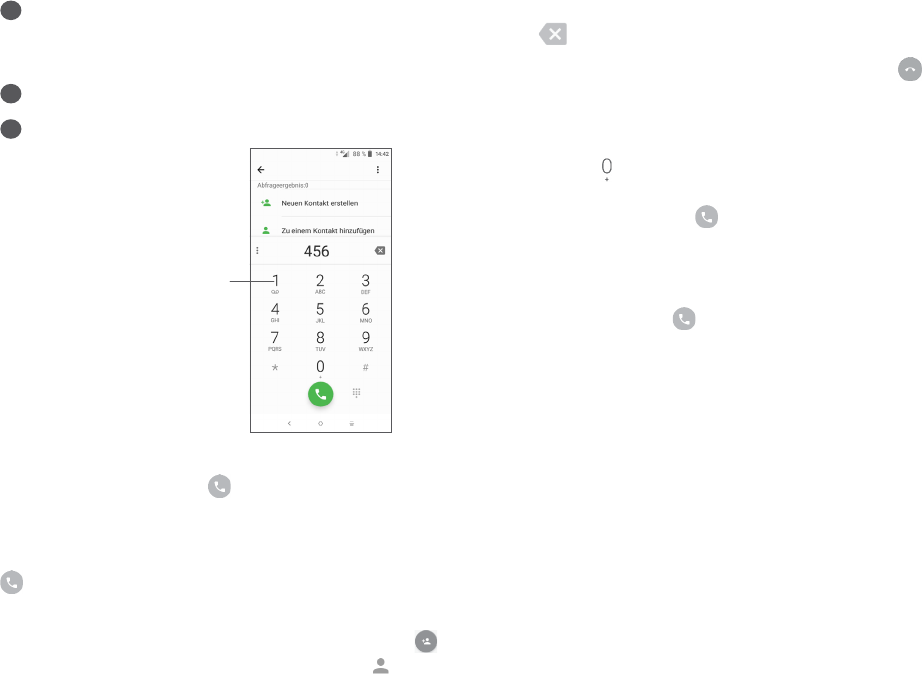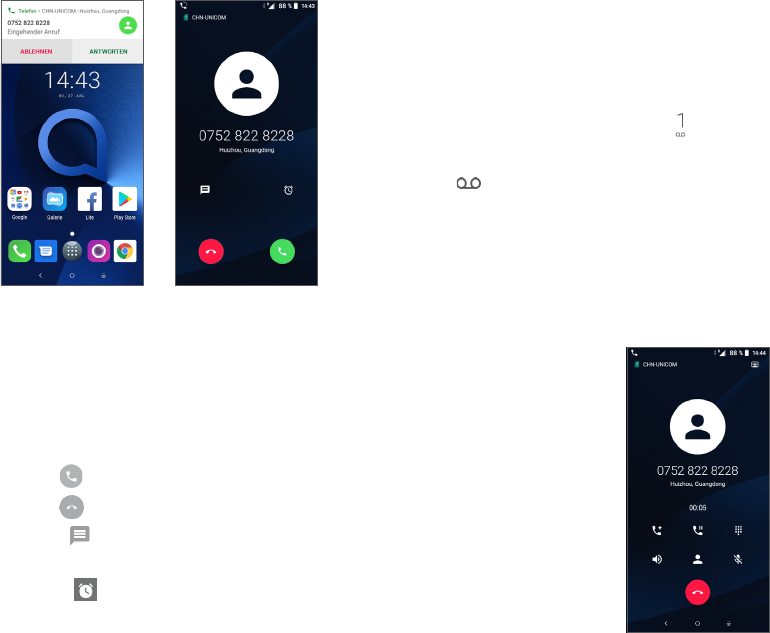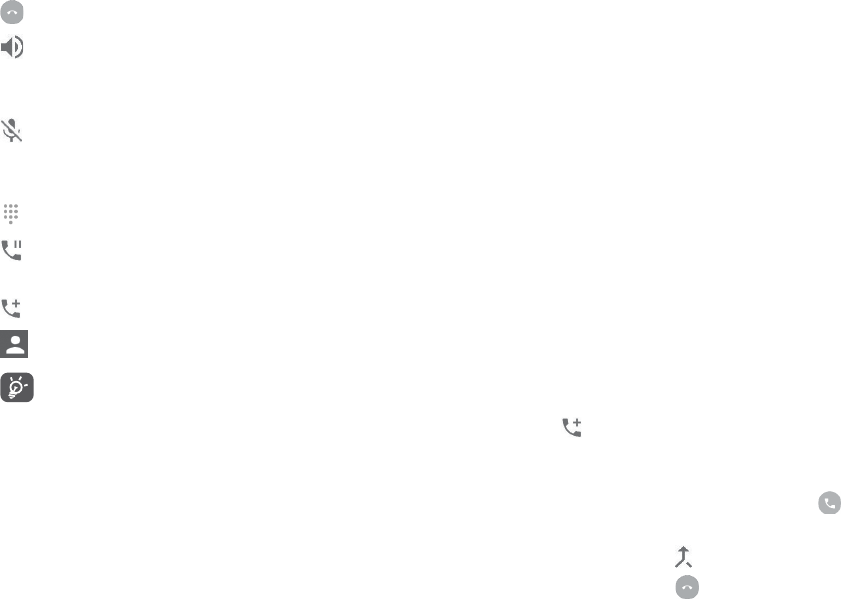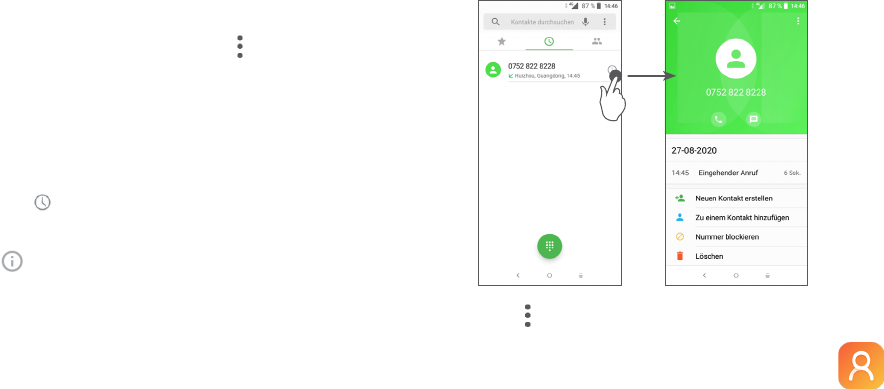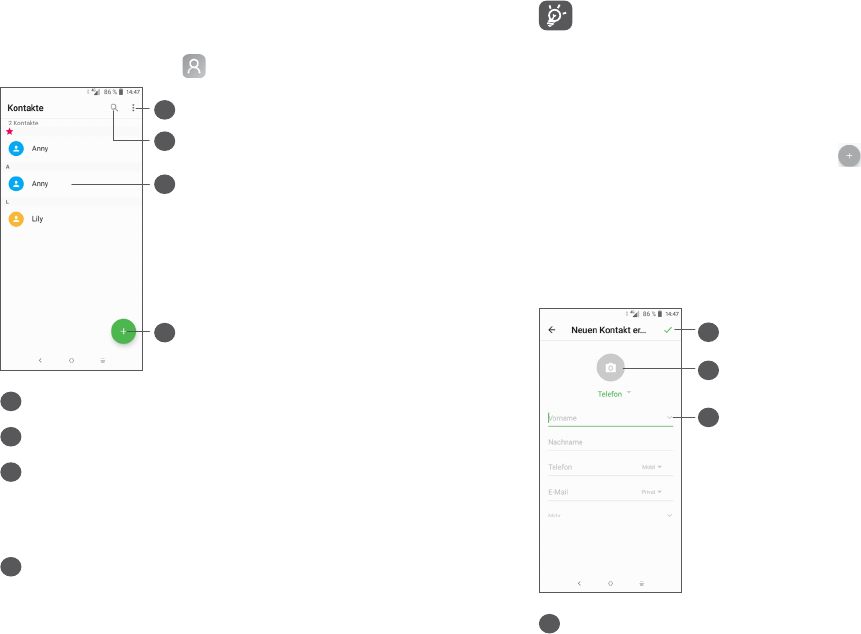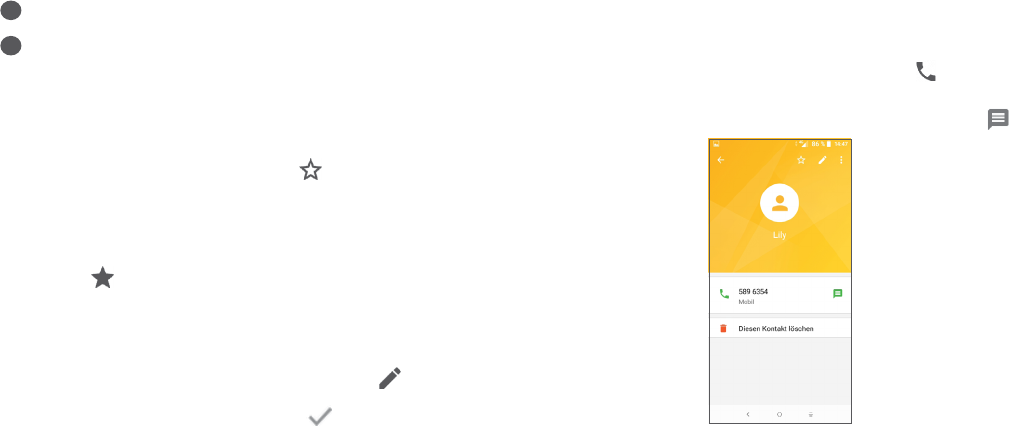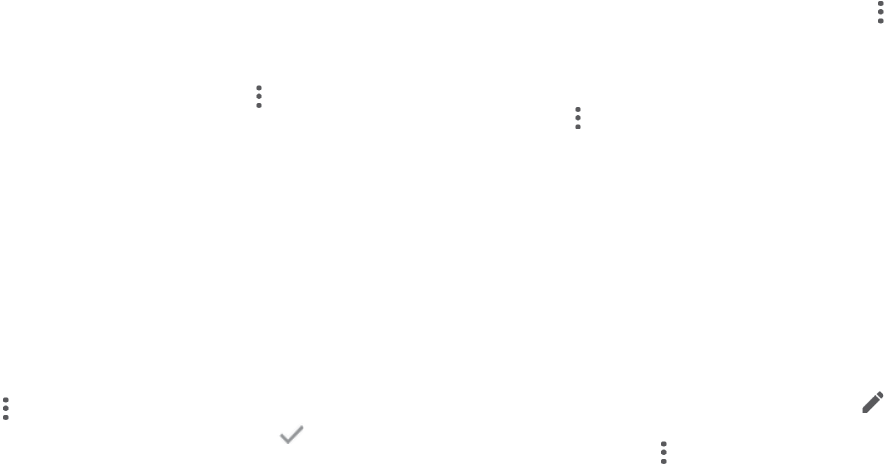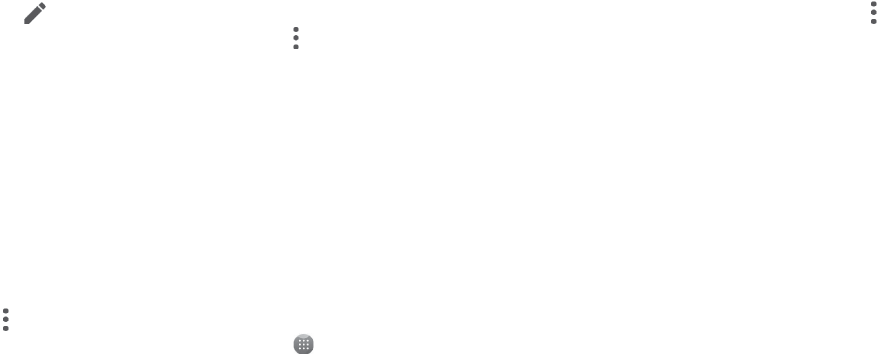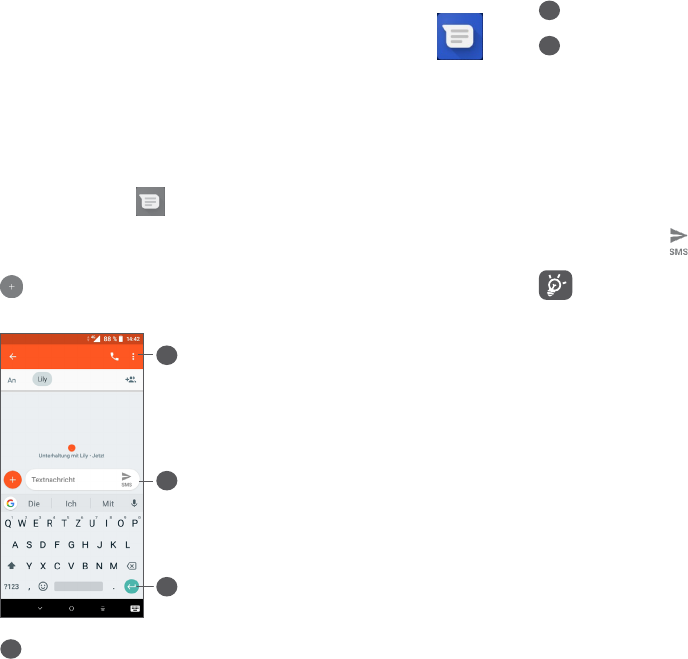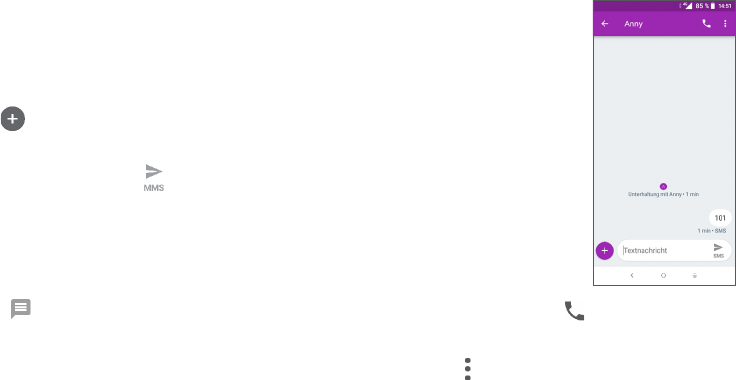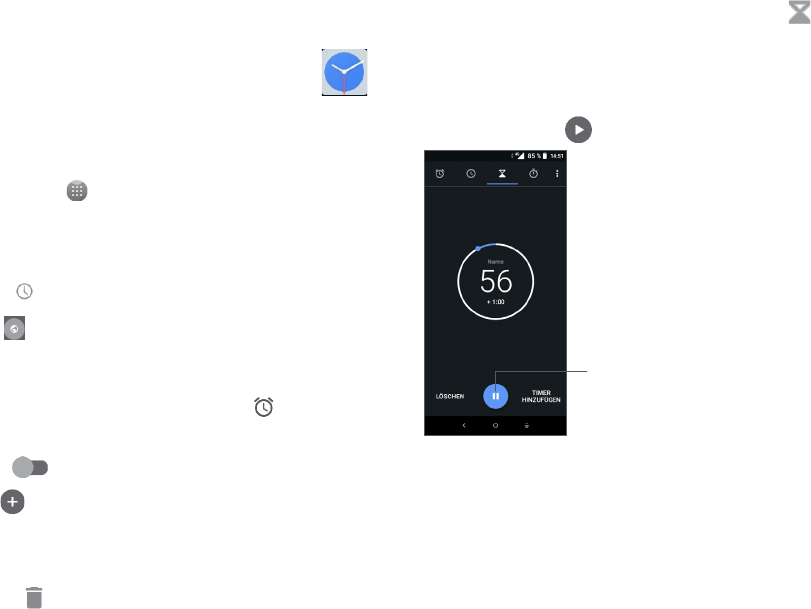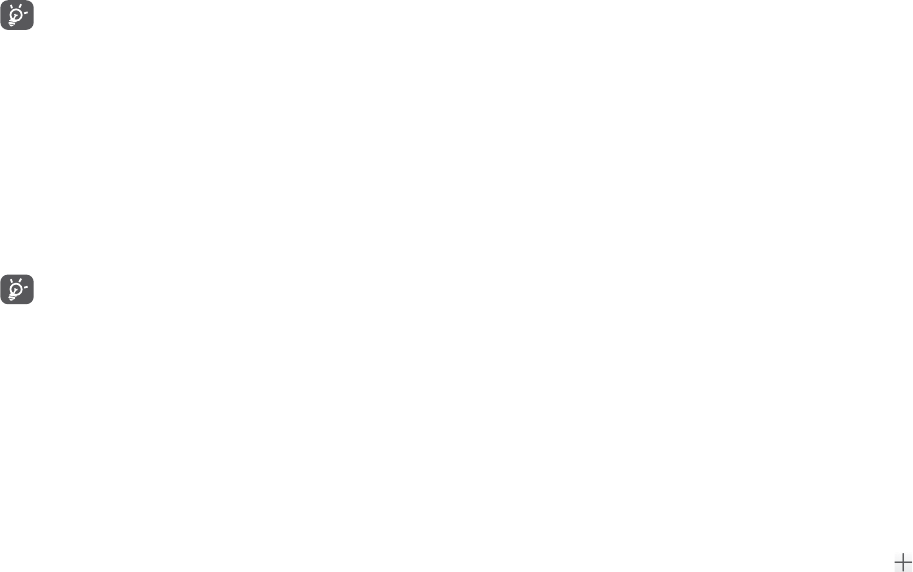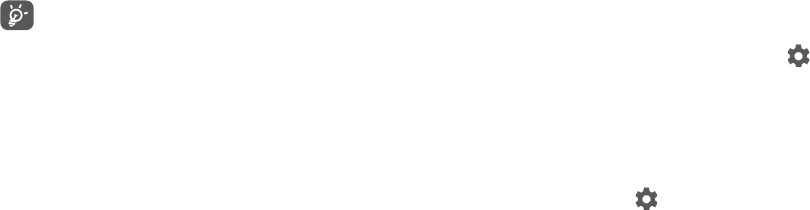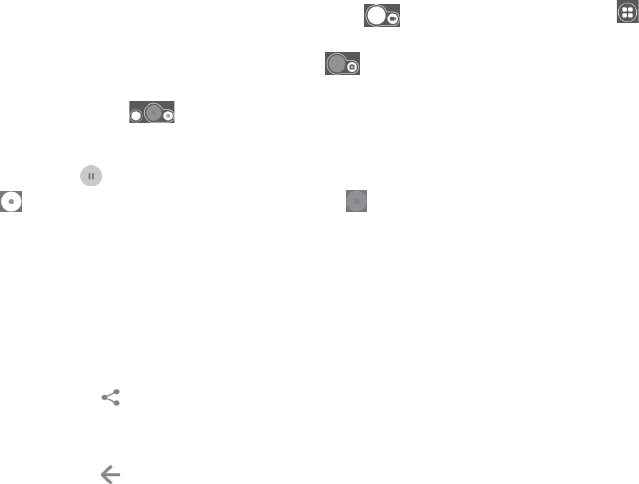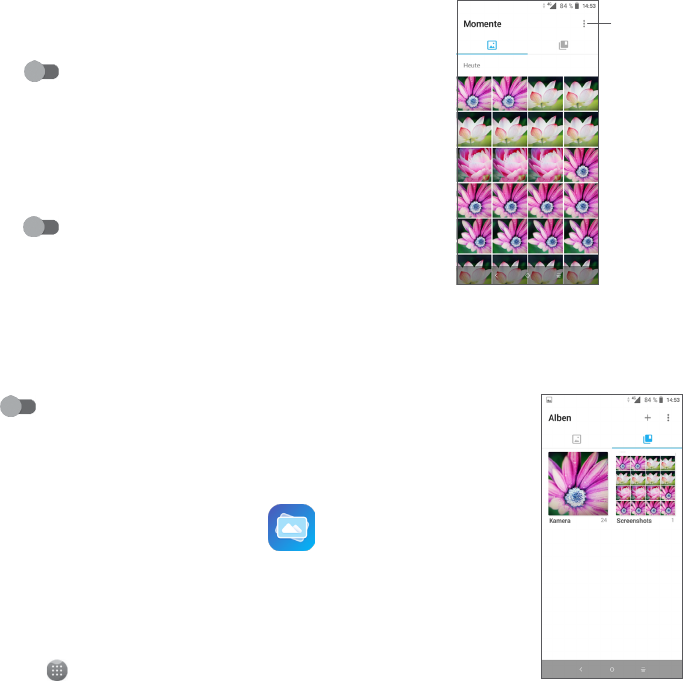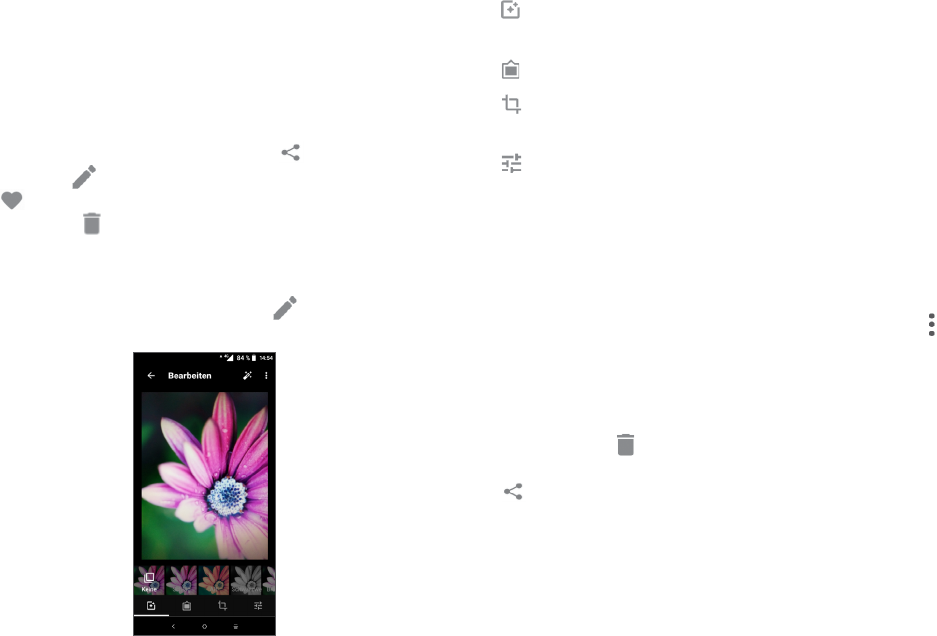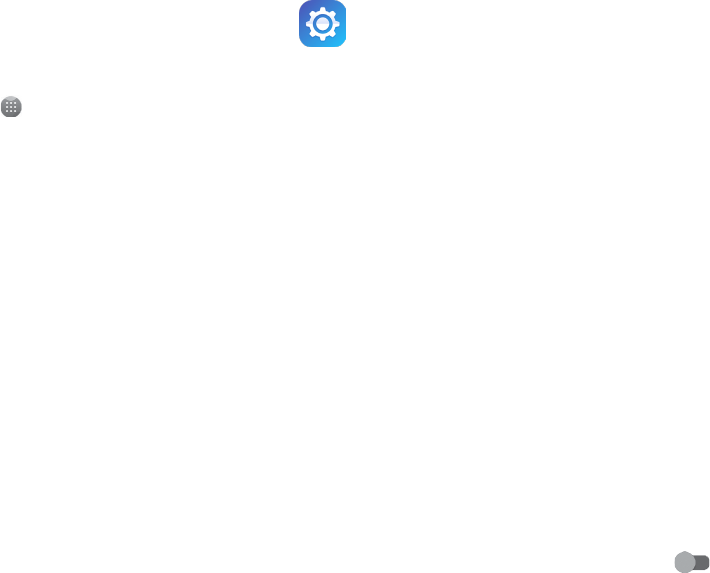113 114
Falls der Defekt bestätigt wird, wird das Telefon oder
ein Teil davon entweder ersetzt oder repariert. Auf das
reparierte Telefon sowie auf reparierte Zubehörteile
wird eine einmonatige (1) Garantie für den gleichen
Defekt gewährt. Die Reparatur oder der Austausch kann
unter Verwendung instandgesetzter Komponenten mit
gleichem Funktionsumfang erfolgen.
Diese Garantie ist auf die Kosten für Material und
Arbeit beschränkt.
Die Garantie gilt nicht für Defekte am Telefon und/
oder Zubehör, wenn folgende Ursachen vorliegen (ohne
Einschränkung):
1) Nichteinhaltung der Anweisungen zur Verwendung
oder Installation beziehungsweise der technischen
Standards und Sicherheitsstandards, die in der
Region gelten, in der das Telefon verwendet wird
2) Herstellung einer Verbindung mit Geräten, die nicht
von TCL Communication Ltd. bereitgestellt oder
empfohlen wurden
3) Änderungen oder Reparaturen, die von Personen
durchgeführt wurden, die nicht von TCL
Communication Ltd., seinen Geschäftspartnern oder
Händlern autorisiert sind
4) Änderungen, Anpassungen oder Modifizierungen
der Software oder Hardware, die von nicht durch
TCL Communication Ltd. autorisierten Personen
ausgeführt wurden
5) Schlechtes Wetter, Blitzschlag, Feuer, Feuchtigkeit,
Eindringen von Flüssigkeiten, Nahrungsmitteln oder
chemischen Produkten, Herunterladen von Dateien,
Unfälle, Hochspannung, Korrosion, Oxidierung...
Das Telefon wird nicht repariert, wenn Etiketten oder
Seriennummern (IMEI) entfernt oder geändert wurden.
Mit Ausnahme dieser begrenzten Garantie
beziehungsweise der gesetzlichen Pflichtgarantie in
Ihrem Land bestehen keine ausdrücklichen Garantien,
weder schriftlich, mündlich noch implizit.
TCL Communication Ltd. oder einer seiner
Geschäftspartner haftet keinesfalls für indirekte,
zufällig entstandene Schäden oder Folgeschäden
jedweder Art, einschließlich, aber nicht beschränkt auf,
wirtschaftliche oder finanzielle Verluste oder Schäden,
Datenverluste oder Verluste von Bildern, und zwar
im größtmöglichen Umfang, in dem diese Schäden
gesetzlich ausgeschlossen werden können.
Einige Länder/Staaten lassen den Ausschluss oder
die Begrenzung indirekter, zufällig entstandener
Schäden oder Folgeschäden bzw. die Begrenzung der
Dauer impliziter Garantien nicht zu, sodass die oben
angegebenen Beschränkungen oder Ausschlüsse für Sie
möglicherweise nicht gelten.